Wussten Sie, dass Microsoft Teams während Besprechungen Live-Untertitel anzeigen kann? Die App kann auch den Sprecher identifizieren und die Person angeben, die die Worte ausspricht. Dies ist eine praktische Funktion, besonders wenn Sie Probleme mit Audioprobleme in Teams Und Sie kann die anderen Teilnehmer nicht hören.
Wenn Sie sich beispielsweise an einem lauten Ort befinden und Ihre Lautsprecher nicht verwenden können oder Kopfhörer, können Sie die Diskussion weiterhin mit Hilfe der Live-Untertitel verfolgen. Wenn einige der Besprechungsteilnehmer schwerhörig sind oder keine Englischkenntnisse haben, sind die Live-Untertitel sicher nützlich.
In diesem Handbuch zeigen wir Ihnen, wie Sie Untertitel in Microsoft Teams aktivieren können. Wir listen auch einige Tipps und Tricks für eine genauere Untertitelung auf.
Schritte zum Aktivieren oder Deaktivieren von Live-Untertiteln in Microsoft Teams
Sobald das Meeting begonnen hat, navigieren Sie zu Ihren Meeting-Steuerelementen und klicken Sie auf Mehr Optionen. Dann klick auf Live-Untertitel aktivieren.
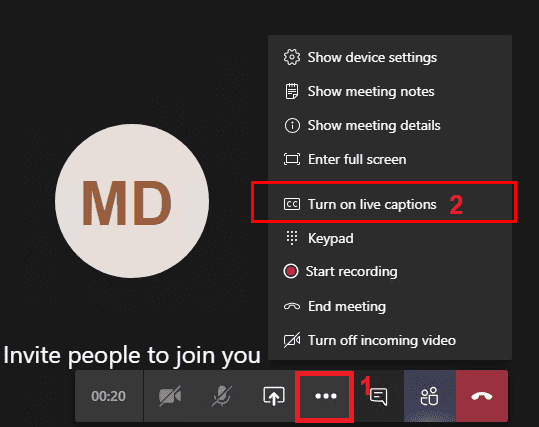
Um die Funktion zu deaktivieren, müssen Sie auf Weitere Optionen klicken und dann auswählen Deaktivieren Sie Live-Untertitel.
Einschränkungen bei Live-Untertiteln für Teams

Beachten Sie, dass Live-Untertitel nur in englischer Sprache verfügbar sind. Die Teams transkribieren keine Wörter, die in anderen Sprachen gesprochen wurden.
Es ist erwähnenswert, dass Untertitel möglicherweise nicht so genau sind, wenn jemand mit einem Akzent spricht. Denn das KI-Trainingssystem basiert auf Audioaufnahmen von Muttersprachlern. Aus dem gleichen Grund sind Untertitel bei Kinderstimmen oder Personen mit einzigartigen Klangfarben möglicherweise weniger genau.
Wenn Teilnehmer Schimpfwörter oder völlige Obszönitäten verwenden, erfassen Teams diese Wörter nicht in den Live-Untertiteln. Stattdessen wird die App Schimpfwörter, Obszönitäten und andere Kraftausdrücke hervorheben.
Untertitel sind möglicherweise weniger genau, wenn viele Hintergrundgeräusche vorhanden sind. Wenn mehrere Teilnehmer gleichzeitig sprechen, wird es Teams schwer fallen, ihre Worte zu beschriften.
Tipps für die genaue Beschriftung von Teams
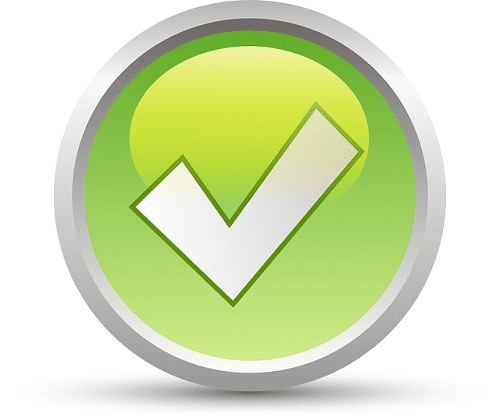
Sprechen Sie direkt in das Mikrofon. Sprich nicht wie ein Maschinengewehr. Sprechen Sie Ihre Worte deutlich und langsam aus. Geben Sie Teams die nötige Zeit, um Ihre Wörter erfolgreich zu entschlüsseln.
Verwenden Sie ein hochwertiges Mikrofon. Verwenden Sie idealerweise ein Mikrofon, das Hintergrundgeräusche unterdrücken kann. Wenn Sie in Ihrem Büro sind und mehrere Teilnehmer das Wort ergreifen, verwenden Sie ein Mikrofon, das Ton aus der Ferne aufnehmen kann.
Gut zu wissen

Sobald das Meeting vorbei ist, löscht Microsoft alle Untertiteldaten, die Teams während des Meetings aufgezeichnet haben, dauerhaft. Seien Sie versichert, das Unternehmen speichert Ihre Untertiteldaten nicht.
Teams verlässt sich auf die Microsoft Automatic Speech Recognition (ASR)-Technologie für Live-Untertitel. Weitere Informationen zu dieser Speech-to-Text-Technologie finden Sie auf der Supportseite für den Azure Speech-Dienst.
Microsoft ASR funktioniert ohne menschliches Eingreifen. Das KI-System dahinter erfordert keinerlei menschliches Eingreifen. Infolgedessen kann niemand auf das Audio oder die Untertitel des Meetings zugreifen. Mit anderen Worten, kein menschliches Ohr oder Auge kann auf Ihre Besprechungsdaten zugreifen.
Abschluss
Microsoft Teams Live Captions macht Besprechungen integrativer. Egal, ob Sie sich in einer lauten Umgebung befinden oder noch kein Englisch-Kenner sind, diese Funktion erleichtert es Ihnen, der Konversation zu folgen. Verwenden Sie ein hochwertiges Mikrofon und sprechen Sie direkt hinein, um genaue Untertitel zu erhalten.
Haben Sie Live-Untertitel bereits in Teams verwendet? Erzählen Sie uns mehr über Ihre Erfahrungen in den Kommentaren unten.